win8时间如何改为24小时制|win8时间设置为24小时制的方法
更新日期:2024-03-20 03:10:13
来源:投稿
手机扫码继续观看

相信大家都知道win8系统上的时间有12小时制和24小时制,两种格式都有各自的优点。最近有一位雨林木风win8旗舰版系统用户向小编反馈,计算机重装后,发现计算机的时间格式变成了12小时制,看着很不习惯,那么win8时间如何改为24小时制呢?接下来请大家跟小编一起学习下win8时间设置为24小时制的方法。
设置方法:
1、首先右键点击桌面左下方的开始菜单,然后在打开的菜单中选择“控制面板”;
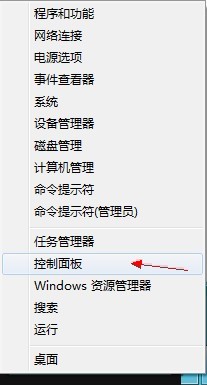
2、打开“控制面板”后,将“查看方式”修改为“类别”,然后打开“时间、语言和区域”;
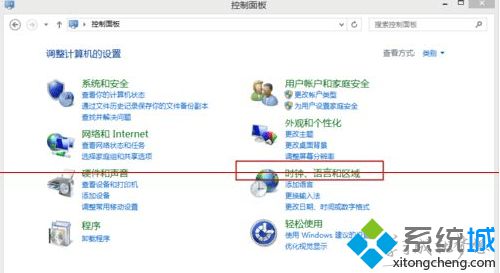
3、进入“时间、语言和区域”后点击“更改时间日期和数字格式”;

4、打开“区域”窗口后,把“短时间”修改为“HH:mm”,将“长时间”设置为“HH:mm:ss”,最后点击“确定”即可。
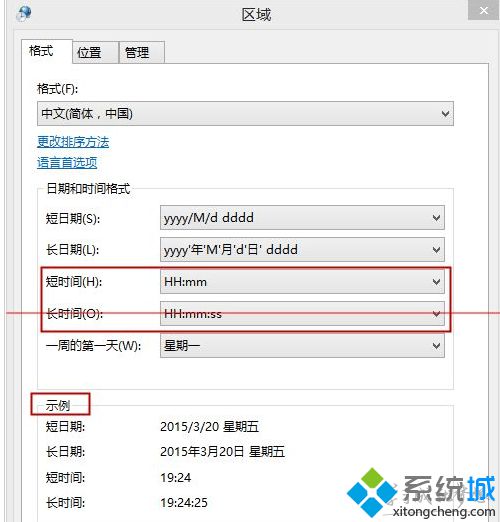
以上就是win8时间设置为24小时制的方法了,有想要修改时间格式的win8用户不妨试一试小编的方法,希望能解决大家的问题。
该文章是否有帮助到您?
常见问题
- monterey12.1正式版无法检测更新详情0次
- zui13更新计划详细介绍0次
- 优麒麟u盘安装详细教程0次
- 优麒麟和银河麒麟区别详细介绍0次
- monterey屏幕镜像使用教程0次
- monterey关闭sip教程0次
- 优麒麟操作系统详细评测0次
- monterey支持多设备互动吗详情0次
- 优麒麟中文设置教程0次
- monterey和bigsur区别详细介绍0次
系统下载排行
周
月
其他人正在下载
更多
安卓下载
更多
手机上观看
![]() 扫码手机上观看
扫码手机上观看
下一个:
U盘重装视频












